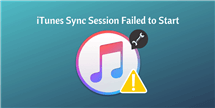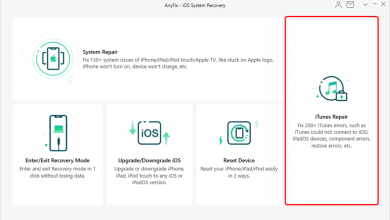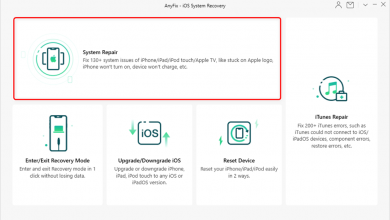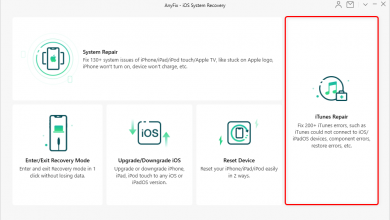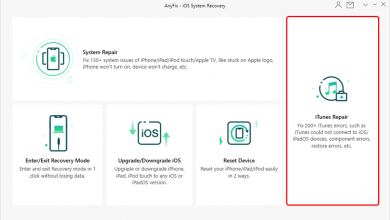Семь способов решить проблему с iPad, которая не отключит
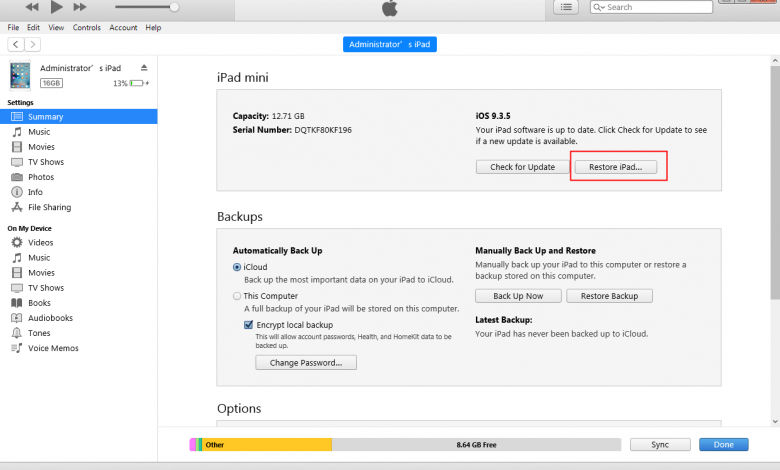
[ad_1]
Некоторые пользователи iPad обычно сталкиваются с проблемой — iPad не выключается — при использовании iPad. Это довольно частая проблема с iPad. Возможно, вы захотите узнать, как решить эту проблему, этот пост подробно объяснит вам этот вопрос.
Проблемы и советы по продуктам Apple
В настоящее время iPad становится очень удобным и эффективным инструментом для людей, зарабатывающих большое количество пользователей. По мере непрерывного развития поколений продуктов устройство оснащается все большим количеством функций.
Однако мы все еще сталкивались с проблемой, что iPad завис и не выключается, или, скажем, на iPad не влияет кнопка питания. Это может не быть связано с конкретной моделью или конкретной проблемой версии iOS, потому что мы можем видеть, что эта проблема возникает как на старых iPad, iPad Air, так и на iPad Pro. Возможная причина этой проблемы — «проблема с программным обеспечением» или «аппаратный компонент не работает должным образом».
В этой статье мы поговорим о некоторых полезных методах решения распространенной проблемы «iPad не выключается», чтобы обеспечить удобство работы пользователя iPad. Подробные советы заключаются в следующем.
Перезагрузите iPad
Перезагрузка iPad решит большинство проблем с iPad. Поэтому, когда ваш iPad завис, перезагрузка должна быть первой попыткой решить этот «зависший» iPad. Конечно, вы должны убедиться, что кнопка сна / пробуждения все еще доступна.
На iPad есть кнопка «Домой»
- Нажмите кнопку «Режим сна / Пробуждение» и кнопку «Домой» примерно на десять секунд.
- Отпустите, даже если ползунок выскочит, и он вернется к черному экрану.
- Отпустите кнопку, когда появится логотип Apple.
iPad имеет Face ID
- Нажмите и удерживайте любую кнопку громкости и верхнюю кнопку, пока не появится ползунок.
- Перетащите ползунок, чтобы выключить iPad.
- Нажмите кнопку питания еще раз, и его можно будет использовать в обычном режиме.
Это не устранит основную причину проблемы, но это отличный способ снова заставить ваш iPad работать.
Включите режим полета
Иногда включение режима полета может легко устранить симптом того, что iPad завис и не выключается. Режим полета позволяет вашему iPad отключить все данные, которые есть на вашем устройстве, а затем дать возможность повторно подключить их.
Шаг 1. Нажмите, чтобы открыть «Настройки» на вашем iPad.
Шаг 2. Нажмите на режим полета.
Шаг 3. Через пару минут выйдите из режима и посмотрите, работает ли устройство.
Восстановите iPad через iTunes
Вы можете использовать iTunes, чтобы восстановить настройки iPad по умолчанию, если у вас возникли проблемы с устройством, например, ваш iPad завис и не выключается. Однако восстановление iPad приведет к удалению всей информации и настроек на вашем iPad, поэтому мы рекомендуем вам сначала создать резервную копию вашего устройства через iTunes или iCloud.
После завершения резервного копирования ваших данных мы можем приступить к решению проблемы «iPad завис»:
Шаг 1. Загрузите iTunes с веб-сайта Apple. Затем откройте его.
Шаг 2. Подключите iPad к компьютеру с помощью прилагаемого USB-кабеля.
Шаг 3. Запустите iTunes и подождите, пока iTunes обнаружит ваш iPad. Вы можете щелкнуть значок устройства в верхнем левом углу и выбрать подключенный iPad.
Шаг 4. Затем просто перейдите на вкладку «Сводка» и нажмите кнопку «Восстановить iPad» (расположенную рядом с кнопкой «Проверить наличие обновлений»).
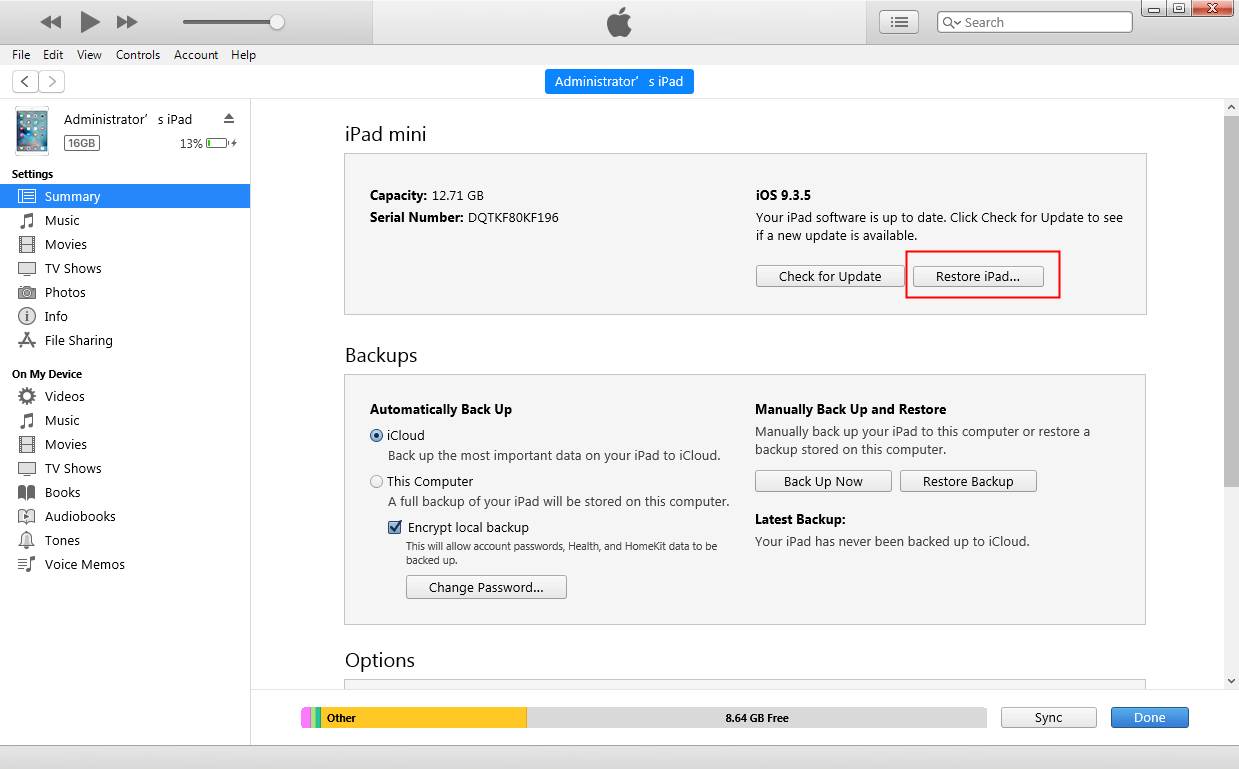
Восстановить iPad
Шаг 5. Появится всплывающее сообщение, информирующее вас о том, что действие сбросит ваш iPad до заводских настроек. Просто нажмите кнопку «Восстановить» для подтверждения и подождите, так как это приведет к сбросу iPad с помощью iTunes.
Если вы уже делали резервную копию своего iPad раньше, вы можете использовать ее для восстановления iPad с помощью iTunes. Для этого перейдите на вкладку «Сводка» и нажмите кнопку «Восстановить резервную копию» в разделе «Резервные копии». В этот момент просто выберите существующую резервную копию и приступите к восстановлению iPad с помощью резервной копии iTunes.
Аппаратный сброс iPad
Если вы все еще сталкиваетесь с проблемой, что iPad не выключается, помимо восстановления iPad через iTunes, мы также можем использовать собственные настройки iPad для выполнения задачи:
- Войти в настройки
- Общий
- Функция сброса
- Стереть все содержимое и настройки
Полный сброс через собственные настройки iPad будет быстрее, но стоит отметить, что он не может восстановить систему устройства, в то время как iTunes может.
Выключите устройство и зарядите
Если вы обнаружите, что ваш iPad не выключается при нажатии кнопки питания, можно оставить устройство в стороне. Через некоторое время iPad автоматически выключится, когда разрядится. Попробуйте включить питание и зарядить его, может быть, вы увидите, что ваш iPad снова может нормально работать!
Эффективный способ исправить проблему с iPad не выключится
Помимо упомянутых выше способов по умолчанию, у нас есть более удобное и эффективное решение проблемы «iPad не выключается с помощью кнопки питания». AnyFix — iOS System Recovery, профессиональное программное обеспечение, может решить проблему зависания iPad всего за несколько кликов. Помимо этой типичной проблемы, которую вы можете исправить с помощью AnyFix, он также поддерживает решение более 200 проблем iTunes, легкий вход / выход из режима восстановления, обновление / понижение версии iOS и сброс устройств.
Шаг 1. Перейдите на сайт AnyFix и получите новейшую версию AnyFix> подключите iPad к компьютеру> выберите Ремонт системы.
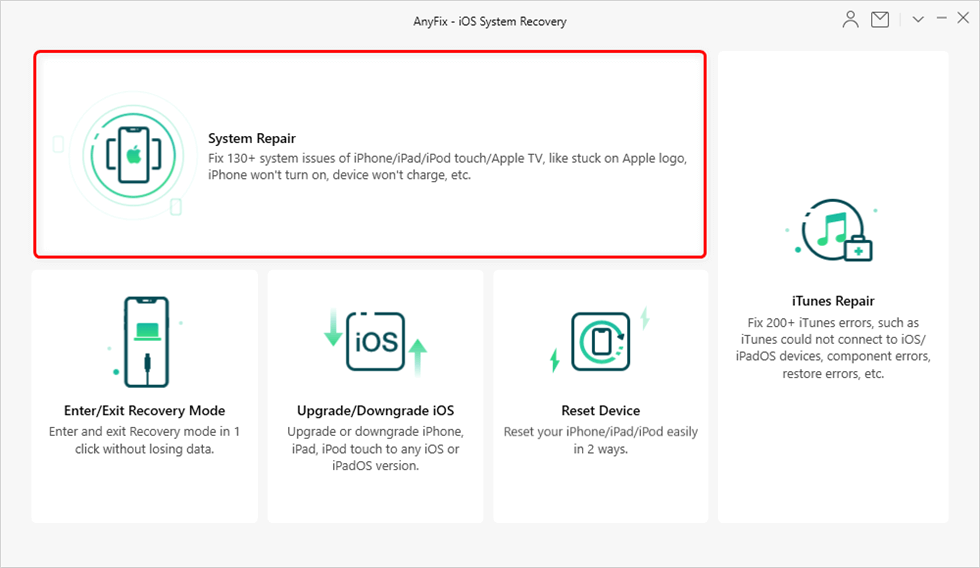
Нажмите на Восстановление системы
Шаг 2. Щелкните значок 40+ проблем с iPad > Нажмите на Начинай сейчас к следующему шагу.
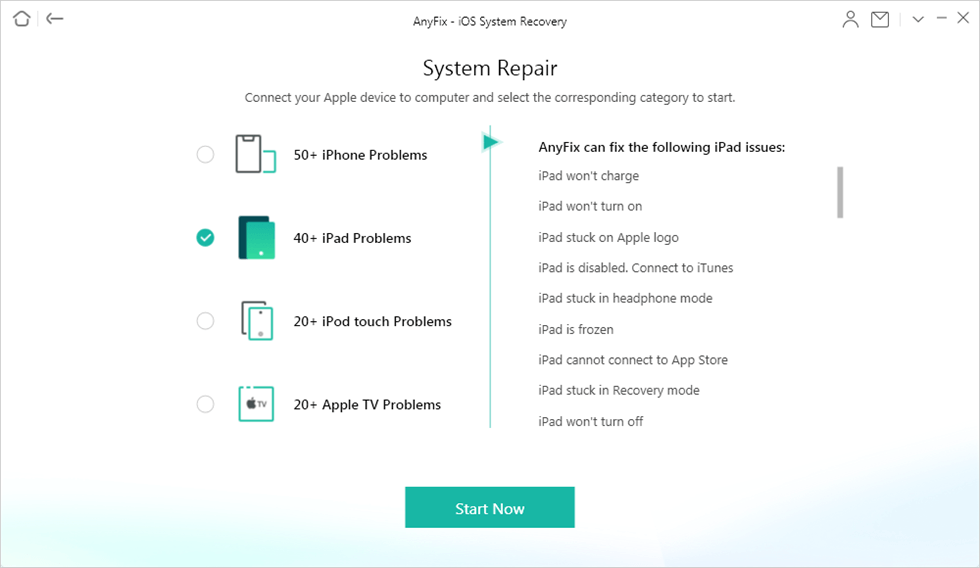
Нажмите «40+ проблем с iPad» в разделе «Ремонт системы».
Шаг 3. Здесь перечислены 3 режима ремонта iPad. Вы можете выбрать наиболее подходящий для продолжения. Мы рекомендуем Стандартный ремонт так как это не приведет к потере данных.
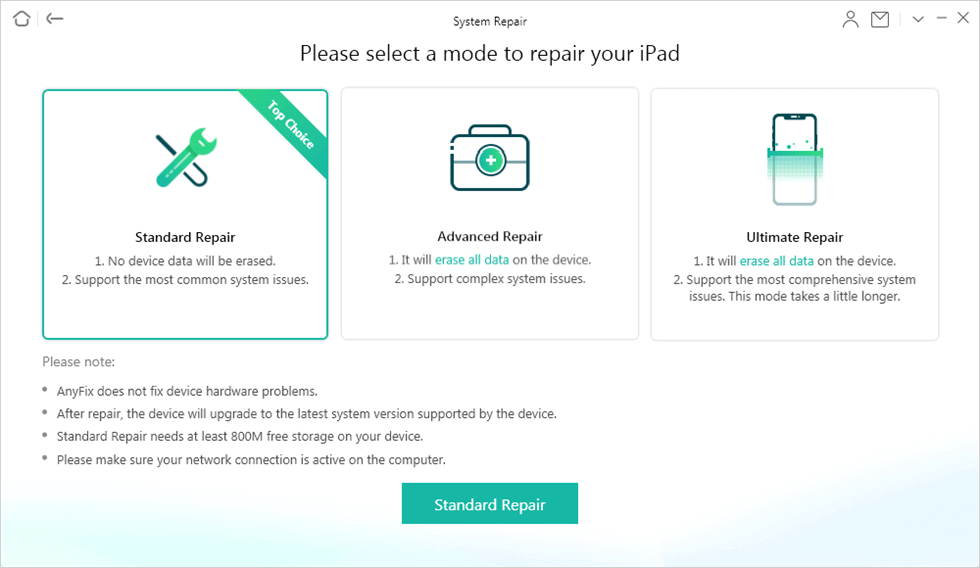
Выберите «Стандартный ремонт» в «Восстановление системы».
Шаг 4. Подождите, пока Ремонт завершен сообщение появляется на экране.
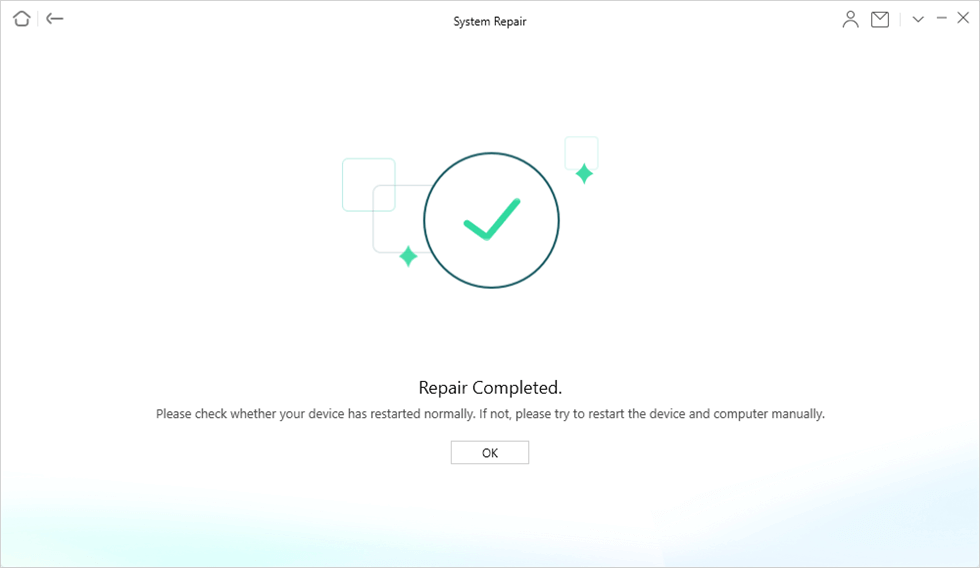
Ремонт системы завершен
Обратитесь в службу поддержки Apple
В течение гарантийного срока вы можете напрямую связаться со службой поддержки Apple. Они могут помочь вам отремонтировать устройство. Конечно, вы можете попросить Apple о помощи в любое время, если вы за нее заплатите. Ремонт Apple, вероятно, станет лучшим вариантом, особенно для тех клиентов, которые приобрели план Apple Care + Protection, если iPad не выключается с помощью кнопки питания.
Вывод
iPad зависает в основном из-за слишком большого количества содержимого или фоновых программ. Приведенные выше советы могут действительно помочь вам с этим справиться. Большинство проблем с зависанием / невозможностью выключения можно решить с помощью методов, упомянутых выше. В особенности AnyFix — iOS System Recovery, он предоставляет несколько профессиональных способов с легкостью исправить системные проблемы и проблемы iTunes. Прежде всего, это может сэкономить вам много времени. Просто попробуйте.
[ad_2]